
Contenuto
In questo articolo: Apri il file per incorporare Includi filesReferences
Incorporare uno o più file Excel nella presentazione di PowerPoint consente di presentare dati complessi in modo semplice e chiaro al pubblico. Questa funzionalità offerta da PowerPoint può essere molto utile per presentazioni a colleghi o compagni di classe. Con questa funzione, puoi anche creare tabelle e grafici in PowerPoint e modificare i dati ad essi associati senza influire sulla presentazione.
stadi
Metodo 1 Apri il file da incorporare
-

Apri il file Excel che desideri incorporare nella presentazione di PowerPoint. Fai clic su "Microsoft Excel" nel menu "Start". Una volta aperto Excel, puoi scegliere tra aprire un file già esistente o crearne uno nuovo.- Se decidi di creare un nuovo file Excel per la tua presentazione, devi salvarlo prima di poter procedere con l'incorporamento nel tuo file PowerPoint.
-

Aprire la presentazione di PowerPoint in cui si desidera inserire il file Excel. Inizia aprendo Microsoft PowerPoint facendo clic sul collegamento ad esso associato nel menu "Start". Una volta aperto PowerPoint, puoi scegliere tra aprire un file già esistente o creare un nuovo file (facendo clic sul menu "File" nell'angolo in alto a sinistra della barra dei menu).
Metodo 2 Incorporare i file
-

Decidi dove vuoi incorporare il file Excel. Scegli l'area e della presentazione di PowerPoint in cui desideri incorporare i dati dal tuo file Excel. Quindi fare clic sulla scheda "Inserisci" che si trova quasi all'estrema sinistra della barra dei menu. Vedrai quindi la barra degli strumenti "Inserisci" sotto la barra dei menu. -

Fare clic sul pulsante "Oggetto". Si apre una piccola finestra di dialogo chiamata "Inserisci oggetto". -
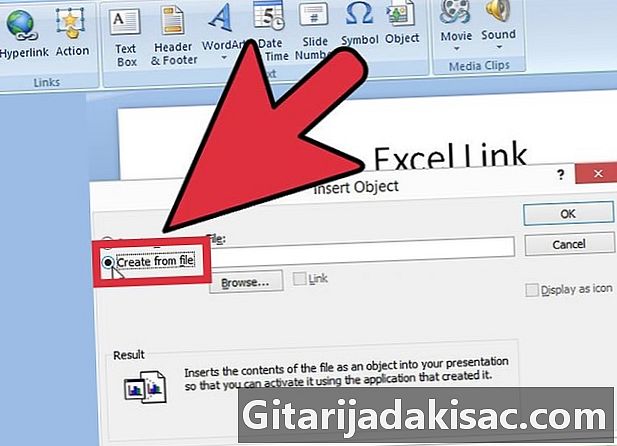
Seleziona la casella accanto a "Da file". Questa opzione ti consente di incorporare nella tua presentazione un file esistente sul tuo computer. Nel nostro caso, il file da incorporare è il nostro file Excel. -
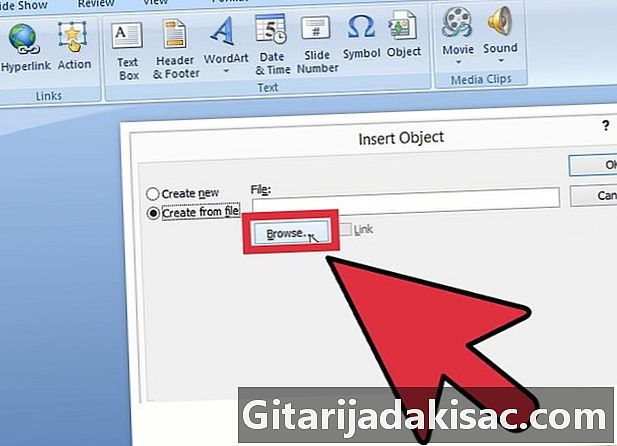
Seleziona il file da incorporare. Sempre nella finestra di dialogo "Inserisci oggetto", fai clic su "Sfoglia", quindi utilizza il browser Windows per trovare il file Excel che desideri incorporare. Una volta trovato, selezionalo e fai clic su "OK". -

Seleziona la casella "Link". Torna nella finestra di dialogo "Inserisci oggetto", assicurati di selezionare la casella "Collegamento" accanto al pulsante "Sfoglia". Una volta selezionata questa casella, tutte le modifiche apportate al file Excel si rifletteranno automaticamente nella presentazione di PowerPoint.- Fare clic su "OK" per finalizzare l'inserimento del file.
- I dati nel file Excel dovrebbero ora apparire nella diapositiva della presentazione. Ora puoi spostare questi dati dove vuoi sulla diapositiva e modificare l'altezza o la larghezza della visualizzazione dei dati. Per apportare queste modifiche, fare clic e trascinare nella diapositiva uno degli angoli dei dati incorporati.
-
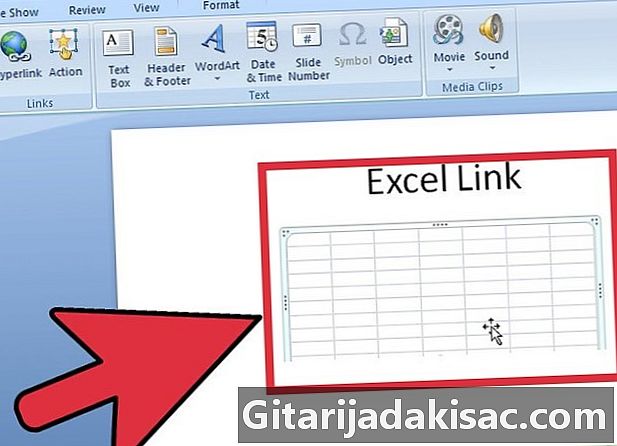
Verifica che il collegamento funzioni correttamente. Torna a Microsoft Excel e modifica alcuni dei dati nel tuo file Excel. Una volta che alcuni dei dati sono stati modificati, torna alla presentazione. I dati nell'oggetto "Excel" dovrebbero essere cambiati per corrispondere automaticamente alla nuova versione del file Excel.